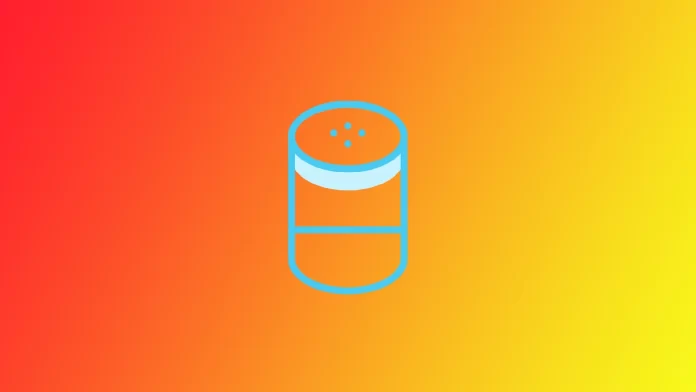Możesz używać Alexy do sterowania urządzeniami inteligentnego domu, sprawdzania pogody, a nawet odtwarzania muzyki. Jeśli masz telewizor LG Smart TV, możesz podłączyć go do Alexy, aby kontrolować go za pomocą głosu. Od 2020 roku telewizory LG Smart TV mają wbudowaną Alexę; oczywiście Alexa musi być skonfigurowana w nowym telewizorze; będziesz musiał skonfigurować telewizor i Alexę. Będziesz musiał przejść przez prosty proces konfiguracji, aby go aktywować. Ale najpierw musisz upewnić się, że Twój LG Smart TV jest kompatybilny z Alexą.
Możesz skonfigurować Alexę na telewizorze na dwa sposoby.
Pełna konfiguracja: Program inteligentnego domu LG ThinQ + Alexa). Dzięki tej konfiguracji możesz również sterować innymi urządzeniami LG w domu za pośrednictwem Alexy. Musisz mieć konto LG lub musisz je utworzyć.
Uproszczona konfiguracja: Zarejestruj swój telewizor jako punkt Alexa. Dzięki tej konfiguracji możesz kontrolować telewizor za pośrednictwem Alexy i innych urządzeń w domu, które są podłączone do Alexy. Potrzebne jest tylko konto Amazon.
Jakie telewizory LG Smart TV są kompatybilne z Alexą
Jak wspomniano powyżej, przed skonfigurowaniem Alexy na telewizorze LG Smart TV, musisz upewnić się, że Twój Smart TV jest kompatybilny. W przypadku LG musisz upewnić się, że wersja WebOS na Twoim LG Smart TV to 4.0 lub wyższa. Chodzi o telewizory z 2018 roku i późniejsze modele telewizorów.
Telewizory LG 2018-2019 z obsługą Alexy, co to oznacza
2018-2019 – Telewizory LG obsługują Alexę, ale do sterowania telewizorem musisz mieć osobne urządzenie Alexa. Telewizorem sterujesz za pośrednictwem urządzenia Alexa i oprogramowania Smart home firmy LG. Możesz sterować telewizorem, wydając polecenia Alexy.
Telewizory LG 2020-2023, wbudowana Alexa, co to oznacza
Od 2020 roku telewizory mają wbudowaną Alexę; możesz pracować bezpośrednio z Alexą za pomocą sterowania głosowego telewizorem. Aby to zrobić, musisz użyć pilota Magic Remote. Naciskasz przycisk aktywacji Alexy i mówisz za pomocą mikrofonu w pilocie. Alexa odbiera polecenie i może sterować telewizorem lub wykonywać inne czynności.
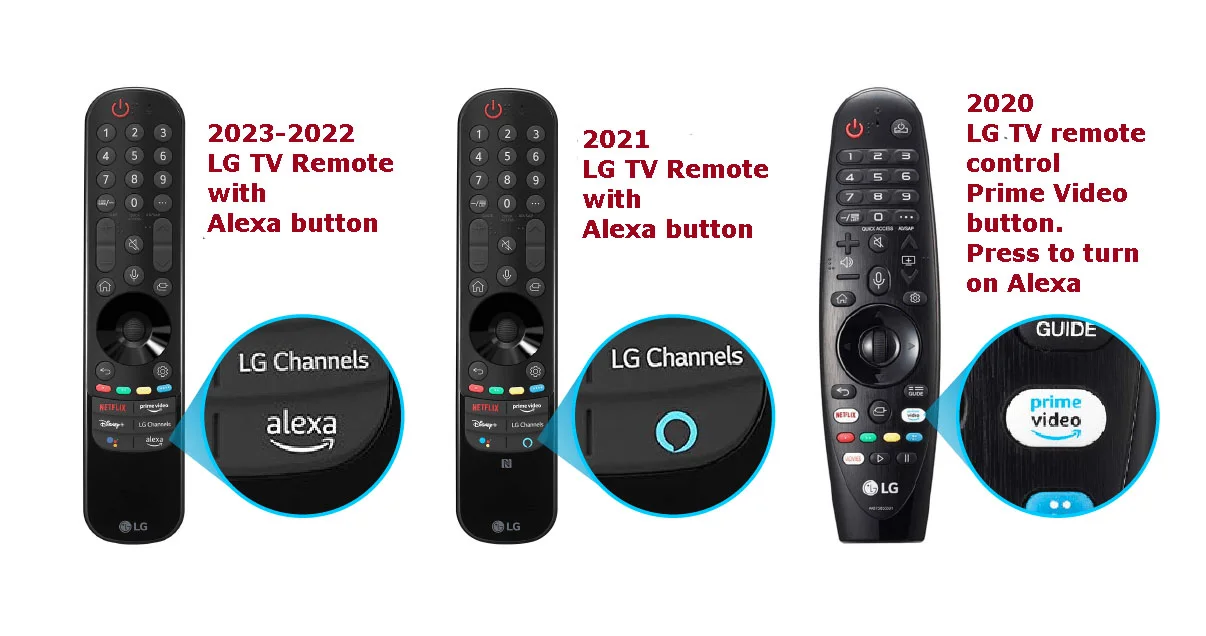
Wykres kompatybilności telewizorów LG według lat z Alexą
| Rok | Wersja OS | Model TV | Alexa |
| 2023 | webOS 23 | OLED*3, Nano*** *, U *** | wbudowany |
| 2022 | webOS 22 | OLED*2, Nano***Q*, UQ*** | wbudowany |
| 2021 | webOS 6.0 | OLED*1, Nano***P*, UP*** | wbudowany |
| 2020 | webOS 5.0 | OLED*X, Nano***N*, UN*** | wbudowany |
| 2019 | webOS 4.5 | OLED*9, SM***, UM*** | tylko sterowanie, oddzielne urządzenie Alexa musi być zakupiony |
| 2018 | webOS 4.0 | OLED*8, SK***, UK*** | tylko sterowanie, oddzielne urządzenie Alexa musi być zakupiony |
Możesz zobaczyć tabelę kompatybilności telewizorów LG i Alexy. Możesz również sprawdzić, jakiej wersji systemu WebOS używa Twój telewizor, aby dowiedzieć się, czy możesz aktywować Alexę. Aby sprawdzić wersję firmware, należy:
- Przejdź do Ustawień, a następnie wybierz Ogólne lub Wszystkie ustawienia.
- Tutaj trzeba znaleźć albo Urządzenia > TV albo Wsparcie w zależności od wersji systemu WebOS.
- W ostatnim menu wybierz opcję TV Information. Uzyskasz szczegółowe informacje o swoim telewizorze, w tym o jego wersji WebOS.
Jeśli Twoja wersja przekracza 4.0, Twój Smart TV obsługuje Alexę i możesz rozpocząć proces konfiguracji.
Jak skonfigurować Alexę na telewizorze LG Smart TV (pełna konfiguracja, Alexa+LG ThinQ)
Przyjrzyjmy się teraz, jakie kroki należy wykonać, aby skonfigurować Alexę na telewizorze LG Smart TV. Nie będzie to łatwe; potrzebujesz swojego smartfona i dodatkowych aplikacji. Dlatego przed rozpoczęciem upewnij się, że jesteś podłączony do Internetu i masz dostęp do smartfona. Ponadto, instrukcje będą się różnić w zależności od wersji systemu WebOS.
Jeśli masz WebOS poniżej 5.0, TV SK, SM, UK, UM 2018-2019 seria.
Jeśli masz system WebOS w wersji 4.0 lub 4.5 musisz wykonać następujące czynności:
- Uruchom aplikację Set Up TV for Amazon Alexa z ekranu głównego lub przejdź do Ustawienia, następnie Połączenia, a następnie uruchom link do urządzeń dla sterowania głosowego.
- Pobierz na swój smartfon aplikację Amazon Alexa i zaloguj się na swoje konto.
- Następnie w aplikacji Alexa kliknij na Więcej.
- Stamtąd wybierz opcję Skills & Games.
- Wybierz wyszukiwanie i wyszukaj LG ThinQ. Po znalezieniu żądanego elementu, dotknij przycisku ENABLE TO USE.
- Należy zalogować się na swoje konto LG i postępować zgodnie z instrukcjami wyświetlanymi na ekranie.
- Automatycznie otworzy się przed Tobą strona Discover Devices. Stuknij w DISCOVER DEVICES.
- Wybierz swój telewizor z listy.
- Na telewizorze powinieneś zobaczyć komunikat, że jest on połączony z LG ThinQ skill.
- Teraz możesz sterować swoim telewizorem za pomocą aplikacji Alexa.
Należy pamiętać, że do sterowania Alexą potrzebny będzie smartfon.
Jeśli masz WebOS powyżej 5.0 TV LG 2020-2023
Instrukcja będzie nieco inna, jeśli posiadacie WebOS 5.0 lub 6.0. Faktem jest, że teraz trzeba będzie skorzystać z aplikacji LG ThinQ. Aby to zrobić, musisz:
Zarejestruj swój telewizor w serwisie Alexa
- Pobierz i zainstaluj aplikację LG ThinQ na swoim smartfonie i zaloguj się na swoje konto LG.
- Następnie będziesz musiał podłączyć swój telewizor do aplikacji. Aby to zrobić, kliknij na + Add Device. Masz dwie opcje do synchronizacji:
- Zeskanuj QR.
- Wybierz opcję Urządzenie ręcznie.
- Wybierz dowolną opcję i dodaj swoje urządzenie do aplikacji LG ThinQ.
- Jeśli wszystko wykonałeś poprawnie, pojawi się ekran powitalny, który zasygnalizuje, że Twój LG Smart TV pomyślnie dołączył do aplikacji.
- Następnie pobierz na swój smartfon aplikację Amazon Alexa i zaloguj się na swoje konto.
- Następnie w aplikacji Alexa kliknij na Więcej.
- Stamtąd wybierz opcję Skills & Games.
- Wybierz wyszukiwanie i wyszukaj LG ThinQ. Po znalezieniu żądanego elementu stuknij w ENABLE TO USE.
- Należy zalogować się na swoje konto LG i postępować zgodnie z instrukcjami wyświetlanymi na ekranie.
- Automatycznie otworzy się przed Tobą strona Discover Devices. Stuknij w DISCOVER DEVICES.
- Wybierz swój telewizor z listy.
- Na telewizorze powinieneś zobaczyć komunikat, że jest on połączony z LG ThinQ skill.
- Teraz możesz sterować swoim telewizorem za pomocą aplikacji Alexa.
Jak widać, druga część instrukcji jest bardzo podobna do kroków dla WebOS 4.0 lub WebOS 4.5.
Po skonfigurowaniu Alexy i LG ThinQ można również sterować innymi urządzeniami LG za pośrednictwem Alexy, korzystając z oprogramowania inteligentnego domu LG ThinQ. Na przykład, jeśli masz odkurzacz robota LG, możesz użyć Alexy, aby wysłać polecenie do odkurzacza z telewizora, aby rozpocząć sprzątanie.
Konfiguracja Alexy na telewizorze LG (telewizor jako punkt Alexy)
Jeśli chcesz używać Alexy tylko do sterowania telewizorem i używać Alexy w telewizorze do sterowania innymi urządzeniami w domu, które są już podłączone do Alexy, możesz powiązać swój telewizor z Alexą. Powiązanie z programem inteligentnego domu firmy LG (LG ThinQ) jest opcjonalne. Na przykład masz tylko telewizor LG i nie planujesz używać żadnych innych urządzeń LG.
W tym przypadku wystarczy wykonać następujące czynności:
- Naciśnij przycisk wywołania Alexa na pilocie.
- Zaakceptuj umowę użytkownika.
- Uruchom aplikację Amazon na telefonie, aby zeskanować kod QR lub przejdź do adresu, który widzisz na telewizorze; jest to strona tetheringu Alexa.
- Wpisz kod, który pojawia się na telewizorze w odpowiednim polu na stronie smartfona, która się otworzy.
- Zaakceptuj umowę z Amazonem
- otrzymasz komunikat informujący, że Alexa jest podłączona do telewizora.
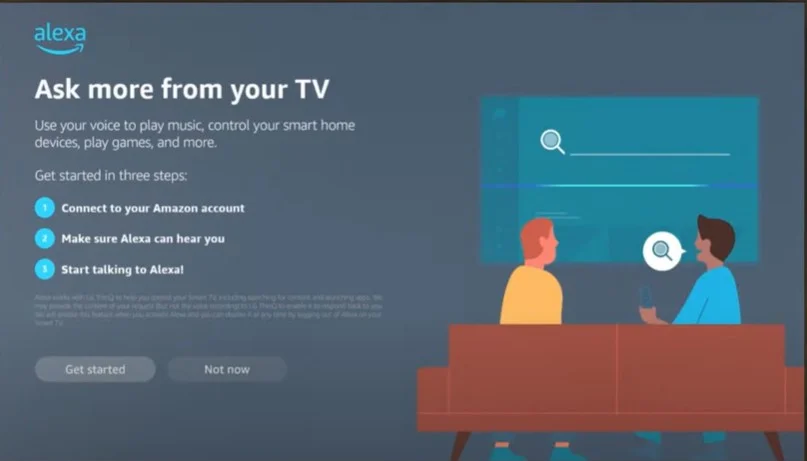
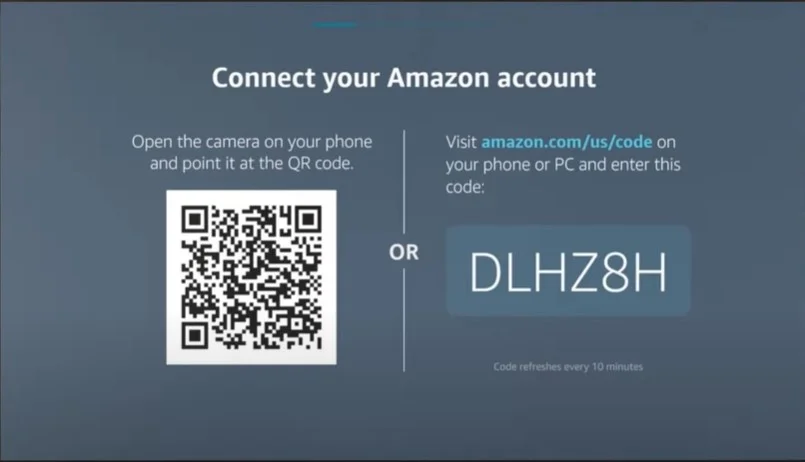
Dlaczego nie można podłączyć Alexy do LG Smart TV i jak to naprawić
Możesz nie być w stanie połączyć Alexy ze swoim LG Smart TV z kilku powodów. Oto niektóre z najczęstszych powodów i jak je naprawić:
- Niezgodny model telewizora LG Smart TV: Nie wszystkie telewizory LG Smart TV są kompatybilne z Alexą. Jeśli masz telewizor LG Smart TV, który ma system WebOS poniżej 4.0 lub jeśli nie ma funkcji LG ThinQ AI, nie będzie on zgodny z Alexą. Aby to naprawić, musisz uaktualnić do kompatybilnego LG Smart TV.
- LG Smart TV nie jest podłączony do Wi-Fi: Alexa wymaga, aby Twój telewizor LG Smart TV był podłączony do Wi-Fi, aby działać. Jeśli Twój LG Smart TV nie jest podłączony do Wi-Fi, Alexa nie może komunikować się z telewizorem. Aby to naprawić, podłącz swój telewizor LG Smart TV do sieci Wi-Fi.
- LG Smart TV nie zarejestrowany w aplikacji LG ThinQ: Aby używać Alexy z telewizorem LG Smart TV, należy zarejestrować telewizor w aplikacji LG ThinQ. Jeśli telewizor nie jest zarejestrowany, Alexa nie będzie mogła sterować telewizorem. Aby to naprawić, pobierz aplikację LG ThinQ na smartfon lub tablet i zarejestruj swój telewizor LG Smart TV w aplikacji.
Podsumowując, jeśli nie możesz podłączyć Alexy do swojego LG Smart TV, powyższe kroki powinny pomóc w rozwiązaniu problemu i naprawieniu problemu. Jeśli nadal masz problemy, zaleca się skontaktowanie z obsługą klienta LG w celu uzyskania dalszej pomocy.